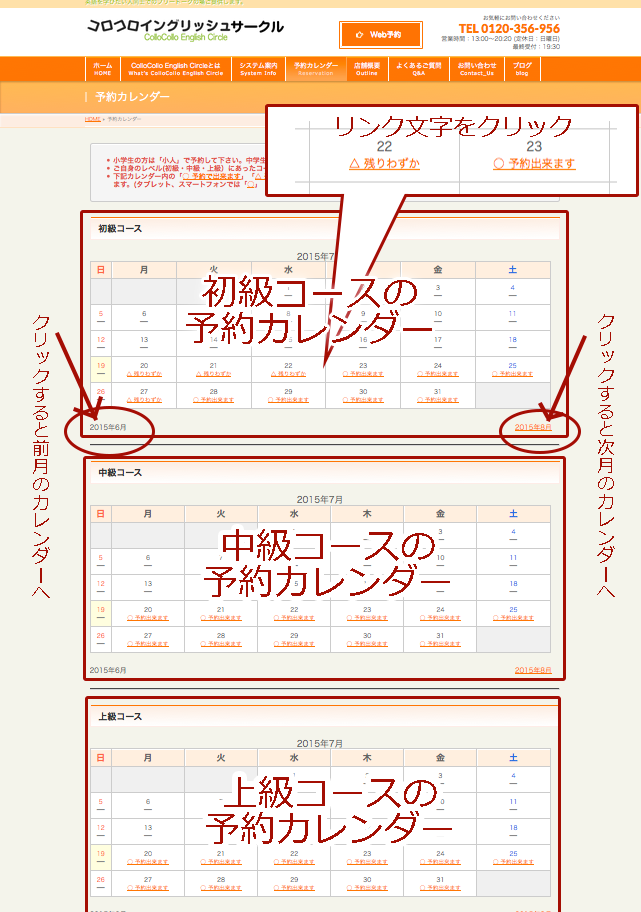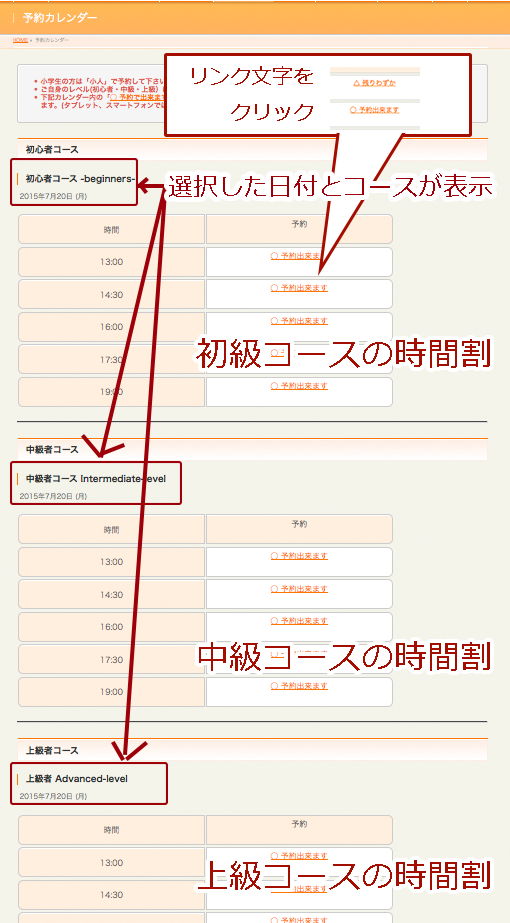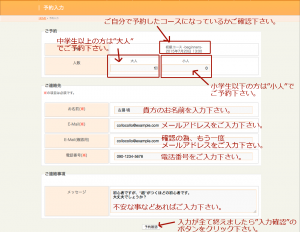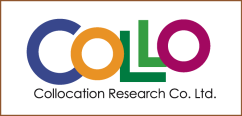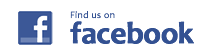Web予約カレンダーでの、予約の仕方を説明いたします
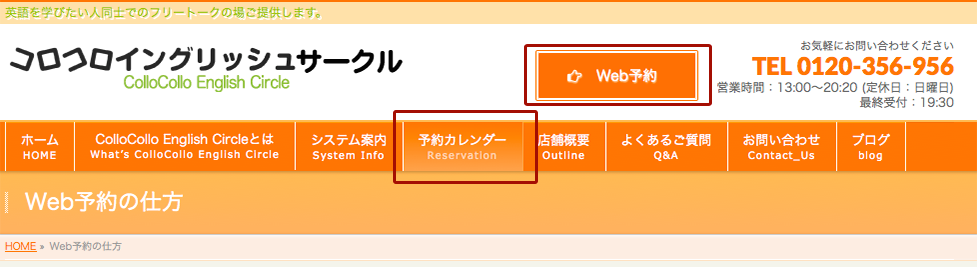
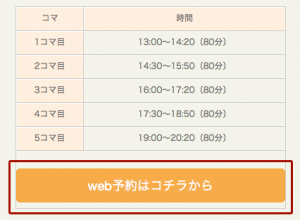
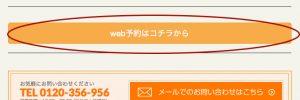
①ナビゲーション・メニューや、電話番号の左、各ページにリンクボタンを各所に設置していますので、クリックしてください。
例)システム案内のページのコマ割り表の下部、各ページの下部。問い合わせ(電話・メール)案内の上部。
②すると、予約カレンダーが表示されます。
上から「初心者コース」「中級者コース」「上級者コース」と、コースごとにカレンダーが分かれていますので、ご希望のコースのカレンダーでご予約頂けます。
「○予約出来ます」「△残りわずか」の文字のリンクをクリックすると、時間帯別の予約選択の画面に移動します。
上から「初心者コース」「中級者コース」「上級者コース」と、コースごとにカレンダーが分かれていますので、ご希望のコースのカレンダーでご予約頂けます。
「○予約出来ます」「△残りわずか」の文字のリンクをクリックすると、時間帯別の予約選択の画面に移動します。
④予約入力の画面になります。
1.表示されているコースが、ご自身の予約したコースになっているかご確認下さい。
1.表示されているコースが、ご自身の予約したコースになっているかご確認下さい。
2.コースの確認の後、予約人数をご入力頂きます。
小学生以下の方は”小人”に数字を、中学生以上の方は”大人”に数字をご入力下さい。
3.連絡先の入力になります。
・貴方のお名前をご入力下さい。
・貴方のメールアドレスをご入力下さい。
・確認の為、お手数ですがもう一度同じメールアドレスをご入力下さい。
。連絡のつく電話番号をご入力下さい。
4.連絡事項の入力になります。
何もなければ空白で結構ですし、一言メッセージを頂けると当サークルも嬉しいです。
特に、予約をするものの、不安な事やご質問がありましたらご入力下さい。
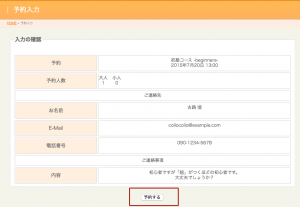
⑤入力された内容の確認画面が表示されます。よろしければ、最下部の「予約する」ボタンをクリックして予約をご完了下さい。
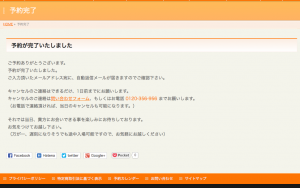
⑥予約完了の画面が表示されれば、予約は完了です。
お疲れ様でした。それでは当日お待ちしています。
お疲れ様でした。それでは当日お待ちしています。